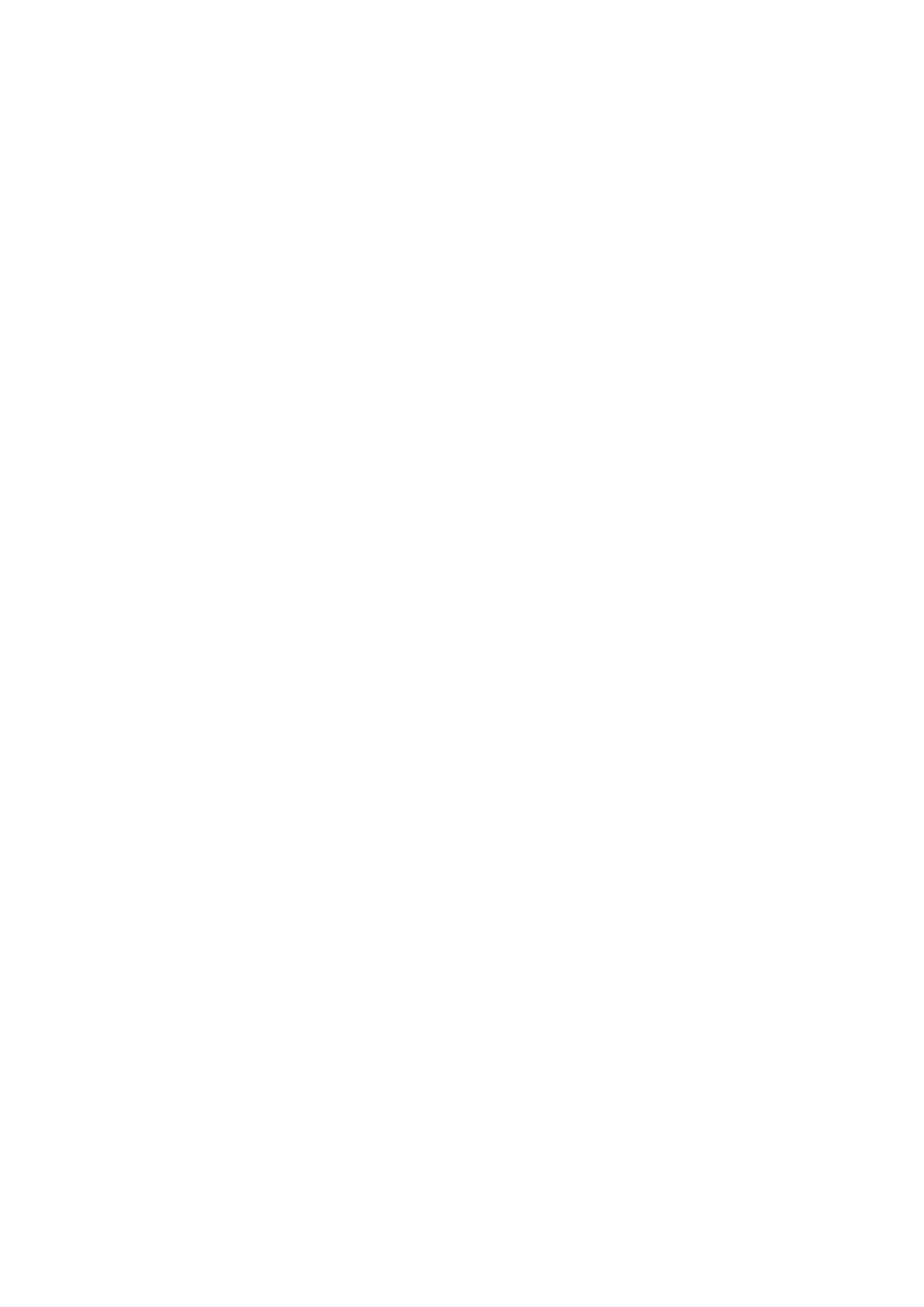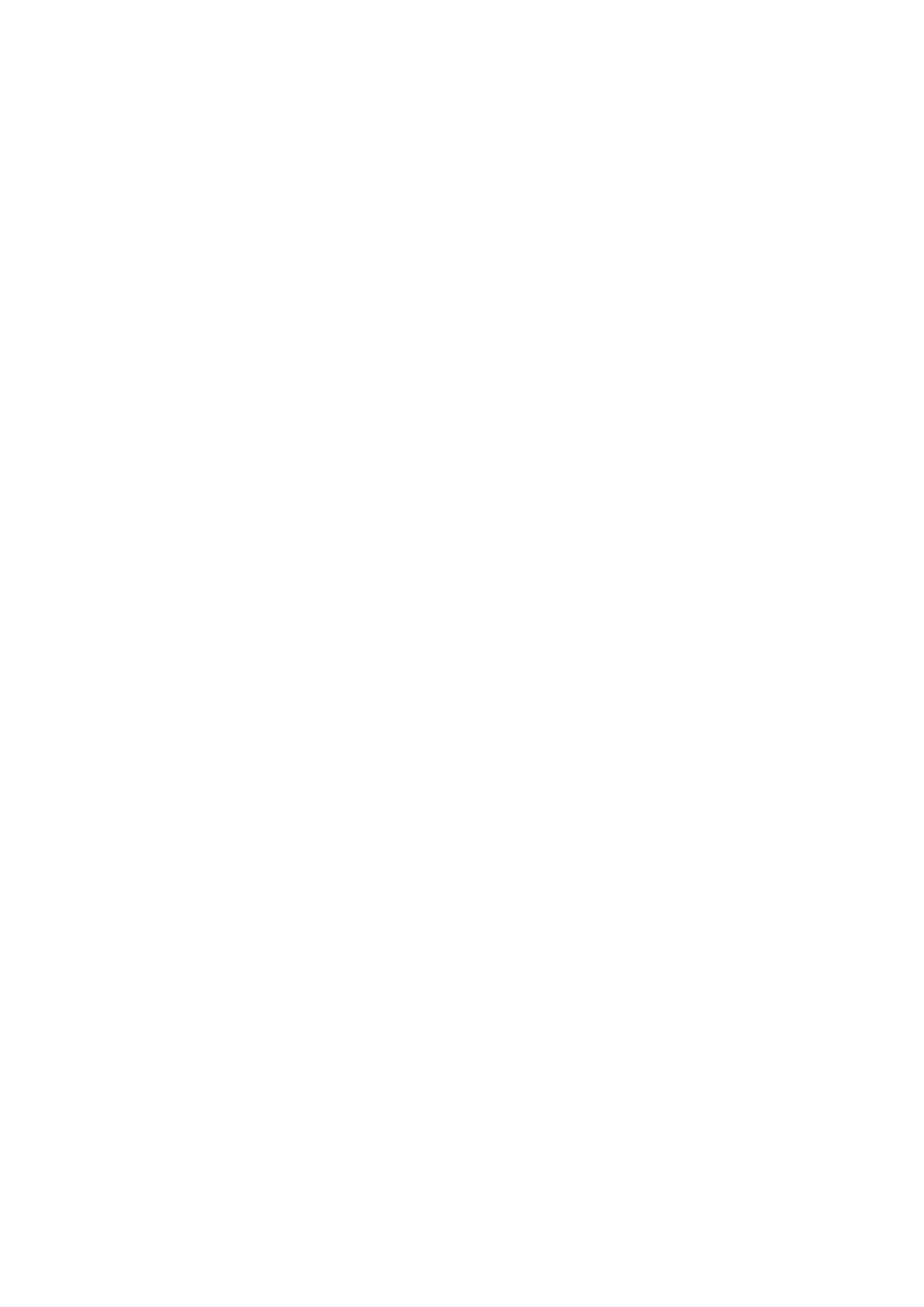
A Turvallisuus- ja kunnossapito-ohjeet
Tärkeitä turvallisuustietoja
Virjohto sisältyy monitorin toimitukseen. Jos käytetään muuta johtoa, käytä vain tälle monitorille
sopivaa virtalähdettä ja yhteyttä. Tiedoksi monitorin mukana käytettävästä virtajohtosetistä katso
“Tuoteilmoitukset” –asiakirjaa, joka sisältyi monitoriin.
varoitus! Pienentääksesi sähköiskun tai laitteen vahingoittumisvaaraa:
Älä poista käytöstä virtajohdon maadoitettua pistoketta. Maadoituspistoke on tärkeä
turvallisuusominaisuus.
Kytke virtajohto maadoitettuun sähköpistorasiaan, joka on aina helposti käytettävissä.
Katkaise virta laitteesta irrottamalla virtajohto sähköpistorasiasta.
Oman turvallisuutesi vuoksi älä aseta mitään virtajohdoille tai kaapeleille. Järjestä ne niin,
ettei kukaan astu niille tai vahingossa kompastu niihin. Älä vedä johdosta tai kaapelista.
Kun irrotat virtajohdon pistorasiasta, tartu johtoon pistokkeesta.
Pienentääksesi vakavan vamman vaaraa, lue Turvallisuus- ja mukavuusopas. Siinä kuvataan oikea
työasema, asetus, asento ja tietokoneen käyttäjien terveysasioita ja työtapoja, ja siinä tarjotaan
tärkeitä sähköiseen ja mekaaniseen turvallisuuteen liittyviä tietoja. Opas sijaitsee osoitteessa
http://www.hp.com/ergo ja/tai asiakirja-CD-levyllä, jos sellainen sisältyy monitorin toimitukseen.
VAARA: Monitorin ja tietokoneen suojelemiseksi liitä kaikki tietokoneen ja oheislaitteiden
virtajohdot (kuten monitori, tulostin ja skanneri) jonkin ylivirralta suojaavaan laitteen kautta, kuten
ylivirtasuoja tai Uninterruptible Power Supply (UPS). Kaikki ylivirtasuojat eivät tarjoa ylivirtasuojausta;
sen on oltava erityisesti merkitty tarjoavan tämän ominaisuuden. Käytä ylivirtasuojaa, jonka
valmistaja tarjoaa vahinkovaihtokäytännön, jolloin voit vaihtaa laitteen, jos ylivirtasuojaus
epäonnistuu.
Käytä asianmukaista ja oikean kokoista kalustetta, joka on erityisesti suunniteltu tukemaan HP LCD
-monitoria.
VAROITUS! LCD-monitori, joka on sijoitettu epäasianmukaisesti pukeutumispöydälle,
kirjakaappiin, hyllylle, pöydälle, kaiuttimelle tai kärryille voi kaatua ja aiheuttaa henkilövamman.
Kaikki LCD-monitorin johdot ja kaapelit on reititettävä huolellisesti niin, että niitä ei voi kiskoa eikä
niihin voi takertua tai kompastua.
Turvallisuusvarotoimet
Käytä ainoastaan virtalähdettä ja yhteyttä, joka on yhteensopiva tämän monitorin kanssa, kuten
on merkitty monitorissa olevaan tarraan tai arvokilpeen.
Varmista, että pistorasiaan liitettyjen tuotteiden kokonaisampeerimäärä ei ylitä pistorasian
ampeerimäärää, ja että virtajohtoon liitettyjen laitteiden ampeerimäärä ei ylitä virtajohdon
ampeerimäärää. Katso kunkin laitteen arvokilvestä sen ampeerimäärä (Ampeeri tai A).
Asenna monitori lähelle pistorasiaa, joka on helposti tavoitettavissa. Irrota monitori tarttumalla